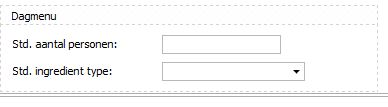Klantgegevens: tabblad Geregistreerde klant
Met LogiVert heeft u de mogelijkheid uw klanten in te laten loggen in uw webwinkel. Klanten kunnen zich dan aanmelden op uw webwinkel en een gebruikersnaam en wachtwoord specificeren. U kunt zelf handmatig een gebruikersnaam en wachtwoord invoeren voor uw klant. Zorg er wel voor dat u dit richting uw klant communiceert. Zeker als uw klanten heeft verplicht in te loggen alvorens ze uw webwinkel in kunnen.
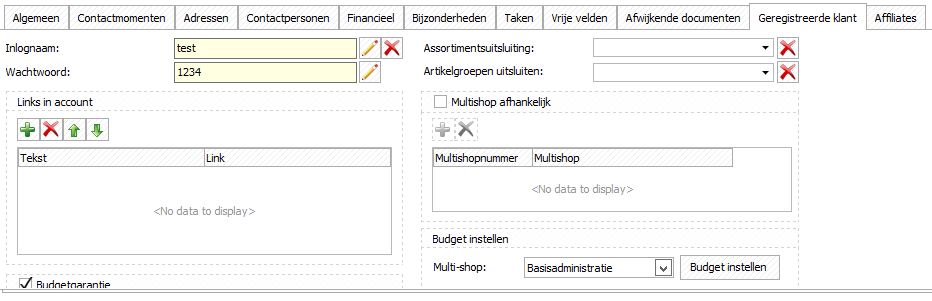
Links in account
Hiermee voegt u links naar interne of externe pagina's toe aan het online account van uw klant. Deze worden onderin de pagina met de klantgegevens weergegeven. Zorg erbij het invullen van een externe link voor dat deze begint met http. Bij linken binnen uw webwinkel dient u het internetadres weg te laten. De link begint zodoende met index.php?.
Budgetgarantie
Om de budgetgarantie-functionaliteit in gebruik te nemen dient deze eerst (per administratie) geactiveerd te worden. Dit kan via het venster Instellingen. Onder Webwinkel, API, Apps & onderdelen kunt u de optie Budgetgarantie aanvinken.
Via het venster Klanten kunt u nu per klant de Budgetgarantie instellen. Nadat u de juiste klant geselecteerd heeft gaat u naar het tabblad Geregistreerde klant. Onder in het venster kunt u de optie Budgetgarantie selecteren.

Let op: deze optie is niet direct in beeld, scroll via de scrollbalk aan de rechterkant van het tabblad naar beneden.
Stel vervolgens het budget per persoon in en het aantal personen dat van toepassing is op de budgetgarantie. U kunt aangeven of betreffende klant toestemming heeft om het budget te overschrijden.
Nadat de budgetgarantie ingesteld is, dient een juiste template in gebruik genomen te worden. Standaard templates ondersteunen namelijk niet de Budgetgarantiefunctie.
Vervolgens dient er een volledige publicatie van de webwinkel plaats te vinden. Vanaf dat moment kunnen klanten met een budgetgarantie bestellingen op basis hiervan plaatsen.
Bestellingen met budgetgarantie worden op dezelfde manier als reguliere bestellingen verwerkt in de backoffice. In het venster Verkopen zijn de volgende zaken terug te vinden bij bestellingen met Budgetgarantie:
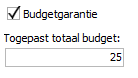
Onder het tabblad Afhandeling vindt u de (niet te wijzigen) optie Budgetgarantie terug. Als een bestelling met Budgetgarantie is geplaatst is deze aangevinkt. Daaronder wordt dan het toegepaste totaal budget vermeld.
Assortimentsuitsluiting
U kunt er voor kiezen bepaalde artikelen per klant niet in de webwinkel te tonen. Voordat u de selectie aangeeft op tabblad Geregistreerde klant dient deze eerst ingesteld te worden. Bovenin het venster Klanten gaat u naar menuoptie Extra en kiest u daarvoor Assortimentsuitsluitingen.
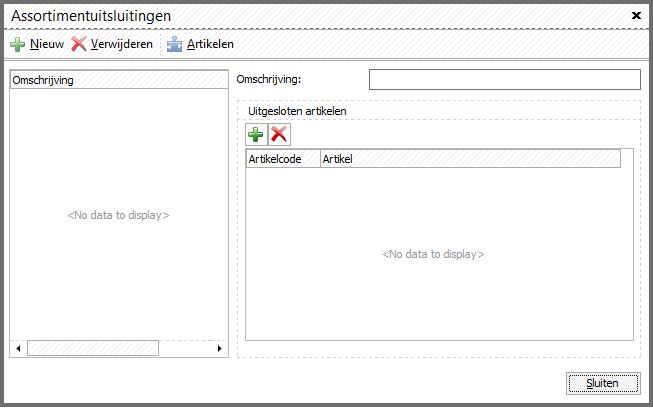
Om de artikelen uit te sluiten dient er in het venster Assortimentsuitsluitingen een groep aangemaakt te worden. Maak een nieuwe groep aan met ![]() en geef deze een omschrijving. Bij Uitgesloten artikelen klikt u op
en geef deze een omschrijving. Bij Uitgesloten artikelen klikt u op ![]() om artikelen toe te voegen aan de groep. Met
om artikelen toe te voegen aan de groep. Met ![]() verwijdert u een artikel uit de groep.
verwijdert u een artikel uit de groep.
Heeft u de groep gevuld met de artikelen die uitgesloten dienen te worden voor de klant kunt u het venster sluiten. Op tabblad Geregistreerde klant kan nu de groep toegekend worden aan de betreffende klant.
Artikelgroepen uitsluiten
Naast het uitsluiten op artikelniveau kunnen ook hele artikelgroepen uitgesloten worden voor een individuele klant. Ga bovenin het venster Klanten naar menuoptie Extra en selecteer daar Artikelgroepen uitsluiten.
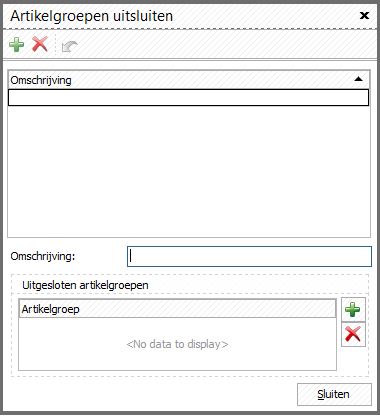
Maak een nieuwe groep aan met ![]() en geef deze een omschrijving. Klik bij Uitgesloten artikelgroepen op
en geef deze een omschrijving. Klik bij Uitgesloten artikelgroepen op ![]() en selecteer de artikelgroep die u wilt uitsluiten. Met
en selecteer de artikelgroep die u wilt uitsluiten. Met ![]() verwijdert u de geselecteerde artikelgroep uit de lijst.
verwijdert u de geselecteerde artikelgroep uit de lijst.
Heeft u de lijst volledig klikt u op Sluiten. Op tabblad Geregistreerde klant kan nu de selectiegroep met uitgesloten artikelgroepen toegekend worden aan de betreffende klant.
Multishop afhankelijk
Maakt u gebruik van de multishop-functionaliteit in combinatie met (verplichte) klantlogin is het mogelijk de klant in een enkele deelshop in te laten loggen. Vink de box aan om deze mogelijkheid te activeren en selecteer met ![]() de gewenste deelshop. Met
de gewenste deelshop. Met ![]() verwijdert u de selectie. Is er geen deelshop aangegeven kan de klant met zijn login in elke deelshop inloggen.
verwijdert u de selectie. Is er geen deelshop aangegeven kan de klant met zijn login in elke deelshop inloggen.
Let op: het Multishop-afhankelijk maken van klantlogin werkt enkel als de klantlogin op verplicht staat.
Budget instellen
Bij het klikken op de knop Budget instellen worden eerst de meest recente gegevens vanuit de website gedownload zodat deze bewerkt kunnen worden. Bij het accepteren van de bewerkingen worden ze weer meteen live in de webwinkel geplaatst. Budget instellen kan/moet per multishop gebeuren.
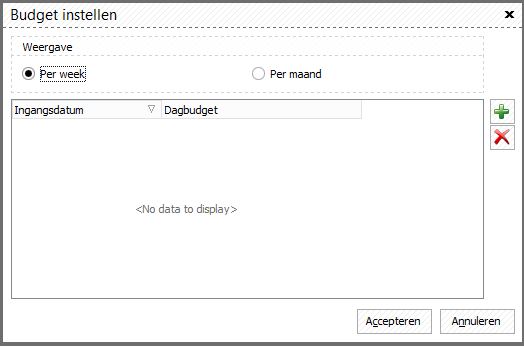
Dagmenu
Geef het standaard aantal personen en het standaard ingredient type aan voor de betreffende klant.